Similar presentations:
Представление о программных средах компьютерной графики и черчения, мультимедийных средах
1.
Представление опрограммных
средах
компьютерной
графики и
черчения
2.
ТерминыКомпьютерная графика - раздел
информатики, предметом которого
является работа на компьютере с
графическими
изображениями
(рисунками,
чертежами,
фотографиями, видеокадрами и пр.).
3.
ТерминыГрафический
редактор
прикладная
программа,
предназначенная
для
создания,
редактирования
и
просмотра
графических
изображений
на
компьютере.
4.
Виды компьютернойграфики:
1.Растровая
1.Растровая
2.Векторная
2.Векторная
3.Фрактальная
3.Фрактальная
Они отличаются принципами
формирования изображения при
отображении на экране монитора
или при печати на бумаге.
5.
Растровая графикаПрименяется
при
разработке
электронных
(мультимедийных)
и
полиграфических изданий.
Для этого
сканируют иллюстрации, фотографии,
вводятся
изображения
с
цифровых
фотоаппаратов.
Растровое изображение – это своего рода
мозаика, только вместо кусочков мозаики
точки.
6.
Растровая графикаОсновной
элемент
растрового
экранного
изображения
–
точка,
называемая пикселем. Чтобы увидеть эти
точки, нужно многократно увеличить
изображение.
7.
Растровая графикаРастр (от англ. raster) – представление
изображения в виде двумерного массива
точек (пикселов), упорядоченных в ряды и
столбцы.
Для каждой точки изображения
отводится одна или несколько ячеек
памяти.
Чем
больше
растровое
изображение, тем больше памяти оно
занимает.
8.
Свойстварастровой
графики
1. Большие объемы данных, которые нужно
хранить и обрабатывать.
2. Невозможность увеличения изображения
для рассмотрения деталей. Этот
эффект называется пикселизацией
9.
Растровая графикаВажная
характеристика
экранного
изображения – разрешение (resolution). ).
Разрешение – это количество пикселей,
приходящихся на данное изображение.
изображение.
Оно измеряется в пикселях на дюйм (dots
per in). ch) – ) – dpi.
dpi.
Чем
выше
разрешение,
тем
качественнее изображение, но больше его
файл.
10.
Растровая графикаФайлы с форматами растрового типа
имеют расширения:
*.bmp
*.img
*.gif
*.pcx
*.msp
11.
ГрафическийPaint
редактор
Главные функции редактора:
создание графических изображений
их редактирование
Под редактированием понимают ввод изменений,
исправлений и дополнений. Редактировать можно
созданные изображения, а также готовые, в том
числе и сканированные. Можно редактировать и
изображение, скопированное через буфер обмена из
другого
приложения.
Изображения
можно
масштабировать, вращать, растягивать. Их также
можно сохранять в виде обоев рабочего стола.
12.
ГрафическийPaint
редактор
для запуска Pain). t необходимо:
щёлкнуть на кнопке Пуск и выбрать
Программы |
Стандартные |
Графический редактор Pain). t
13.
ГрафическийPaint
редактор
14.
Инструменты,предоставляемые
редактором Paint
15.
ГрафическийPaint
редактор
1.Выделение
1.Выделение и Выделение произвольной области
– выделяют весь рисунок или его фрагмент для
последующих операций.
2.Ластик/Цветной
2.Ластик/Цветной ластик – стирает либо все
подряд (Ластик), либо только выбранный цвет.
3.Заливка
3.Заливка – закрашивает выбранным цветом
замкнутый участок рисунка.
16.
ГрафическийPaint
редактор
4.Выбор
4.Выбор цветов – позволяет уточнить тот или
иной цвет в рисунке.
5.Масштаб
5.Масштаб
–
позволяет
увеличить
или
уменьшить рисунок.
6.Карандаш
6.Карандаш – имитирует карандаш любого
цвета.
7.Кисть
7.Кисть – имитирует кисть любого цвета и
формы.
17.
ГрафическийPaint
редактор
9.Надпись
9.Надпись – позволяет вводить текст, который
затем становится рисунком.
10.Линия,
10.Линия, Кривая линия – позволяет рисовать
прямые линии (Линия), и кривые (Кривая линия).
11.Прямоугольник,
11.Прямоугольник,
Многоугольник,
Эллипс,
Скругленный прямоугольник – эти инструменты
позволяют рисовать соответствующие фигуры
любого цвета и размера.
18.
ГрафическийPaint
Чтобы
необходимо
редактор
воспользоваться
щелкнуть
мышкой
инструментом,
по
значку
с
инструментом, затем перевести курсор мышки
на поле для рисования, нажать и удерживать
левую кнопку мышки.
Инструмент выбирается щелчком левой кнопки
мыши по изображению инструмента (значку).
Признак
выбранного
инструмента
—
19.
Палитра цветов в PaintЕсли палитра отсутствует на экране,
вызовите её командой Вид – Палитра.
Палитра. Найдите
область, которая отражает текущий цвет .
Верхний квадрат – это текущий цвет,
цвет, т.е.
цвет которым рисуем, он выбирается левой
кнопкой мыши, а цвет фона (нижний квадрат) –
правой кнопкой мыши.
Для изменения оттенков цветов нужно зайти в
меню Палитра – Изменить палитру.
20.
Векторная графикаВекторная
графика
используется
для
создания
иллюстраций. Используется в рекламе, дизайнерских бюро,
редакциях, конструкторских бюро.
Элементарный объект векторной графики – линия.
линия. Все в
векторной иллюстрации состоит из линий. Перед выводом
на экран каждого объекта программа производит
вычисления координат экранных точек в изображении.
Объем памяти, занимаемый линией, не зависит от её
размеров, так как линия представляется в виде формулы,
а векторную графику называют вычисляемой графикой
21.
Свойства векторной1.графики
Замкнутые линии имеют свойства заполнения
цветом, текстурой, картой.
2. В векторной графике легко решаются вопросы
масштабирования.
масштабирования. Если линии задана толщина 0,15
мм, то как бы не увеличивали или уменьшали рисунок,
эта линия будет иметь такую толщину. Увеличивая
изображение, можно подробно рассмотреть его детали,
при этом качество не ухудшается.
22.
Векторныйредактор,
встроенный в MS Word
Вид/Панели инструментов/Рисование
1
2 3
4
5 6 7 8 9 10 11 12 13 14 15 16 17 18 19
1. Действия
2. Выбор объектов
3. Свободное вращение
4. Автофигуры
5. Линия
6. Стрелка
7. Прямоугольник
8. Овал
9. Надпись
10.Добавить
10.Добавить объект WordArt
11. Вставка картинок
12. Цвет заливки
13. Цвет линий
14. Цвет шрифта
15. Тип линии
16. Тип штриха
17. Вид стрелок
18. Тень
19. Объем
23.
АвтофигурыДействие
24.
Основные операцииОсновные операции над векторными изображениями
–
копирование,
вырезка,
вставка,
удаление
и
перемещение – выполняются так же, как и для
текстовых фрагментов.
Единственное
различие
с
растровыми
изображениями – это выделение графического объекта,
которое выполняется щелчком левой кнопкой мыши по
этому объекту.
25.
Изменение размеровобъекта
1. Выделить объект
2. Удерживая
указатель
на
ключевой точке, изменить
размеры объекта
Ключевые
точки
26.
Копирование1. Для копирования необходимо
выделить объект
2. Выбрать в меню команд –
Копировать
3. Выбрать в меню команд –
Вставить
4. Переместить объект на новое
место
27.
Вращение и наклон1. Выделить объект
2. Удерживая
указатель
Вращения
повернуть
объект
3. Удерживая точки Наклона,
Наклона,
изменить
положение
объекта
Вращение
Точка
свободног
о
вращения
Точки
Наклона
Наклон
28.
Отражение1. Выделить объект
2. Выбрать в меню команд –
Рисование – Повернуть/
Отразить:
• Отразить слева направо
• Отразить сверху вниз
Можно сначала объект вращать, а
затем отразить
29.
Поворот1. Выделить объект
2. Выбрать в меню команд –
Рисование – Повернуть/
Отразить:
• Повернуть влево на 90°
• Повернуть вправо на 90°
Поворот и Отражение можно выполнить и Свободным вращением
30.
ГруппированиеГруппировка – это объединение нескольких
графических объектов в одну целостную
группу.
1. Нажать кнопку Выбор объекта
2. Выделить все объекты
3. Рисование → Группировать
31.
РазгруппированиеРазгруппирование–
Разгруппирование– это разделение одного
графического
объекта
на
несколько
графических.
1. Выделить объект
2. Рисование → Разруппировать
Необходимо, например, чтобы выполнить заливку
разных фрагментов
32.
Порядок расположенияобъектов
Для создания различного
объектов используется команда
расположения
Рисование - Порядок (или щелчком правой кнопки
вызвать контекстное меню):
На задний план
На передний план
Переместить вперёд
Переместить назад
33.
Порядок расположенияобъектов и текста
Для создания различного расположения
объектов и текста используется команда
Рисование - Порядок (или щелчком правой кнопки
вызвать контекстное меню):
Поместить перед текстом
Поместить за текстом
34.
Фрактальная графикаФрактальная
графика
основана
на
автоматической
генерации
изображений
путем
математических расчетов. Создание фрактальных
изображений основано не в рисовании, а в
программировании.
Фрактальная
графика
редко
используется в печатных или электронных документах.
Фигура, элементарные части которой повторяют
свойства своих родительских структур, называется
фрактальной.
фрактальной.
Простейшим фрактальным объектом является
треугольник.
треугольник.
35.
Фрактальная графикаФрактальными свойства обладают многие
объекты живой и неживой природы. Фрактальным
объектом является многократно увеличенная снежинка.
Фрактальные алгоритмы лежат в
основе роста
кристаллов и растений.

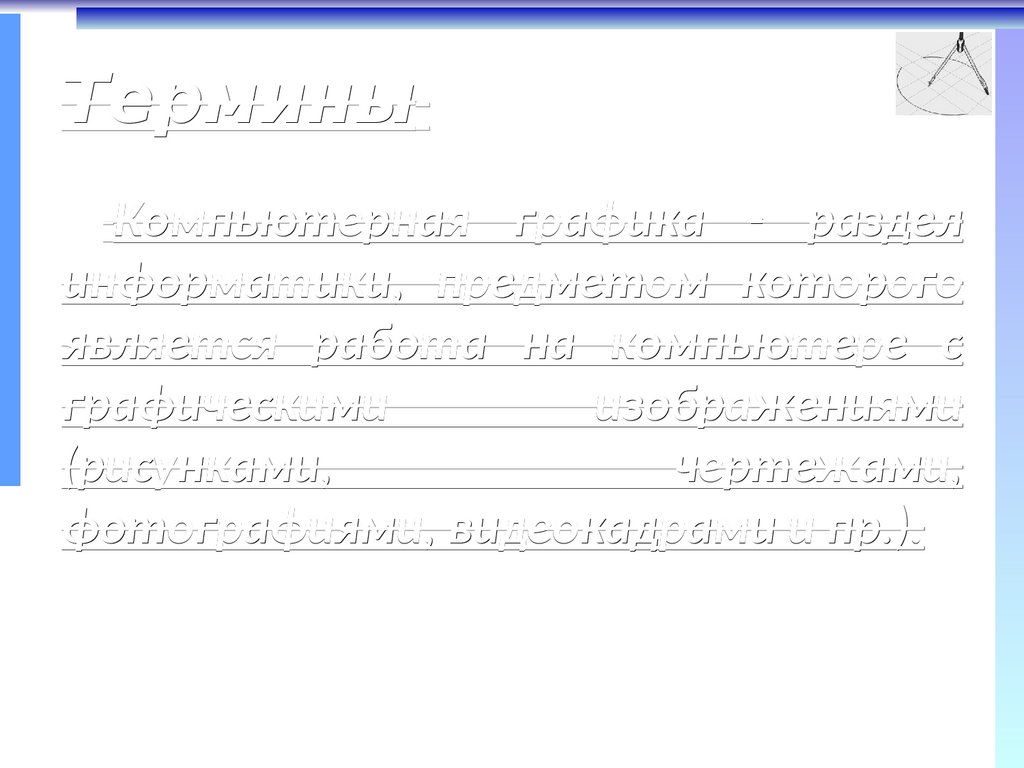
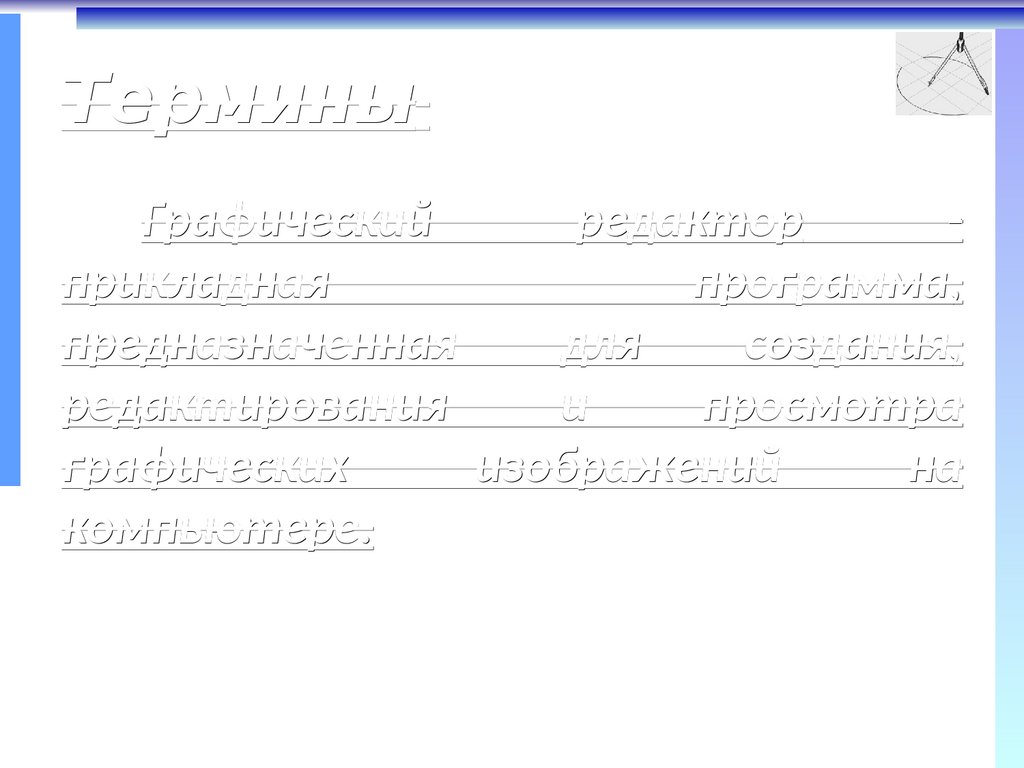
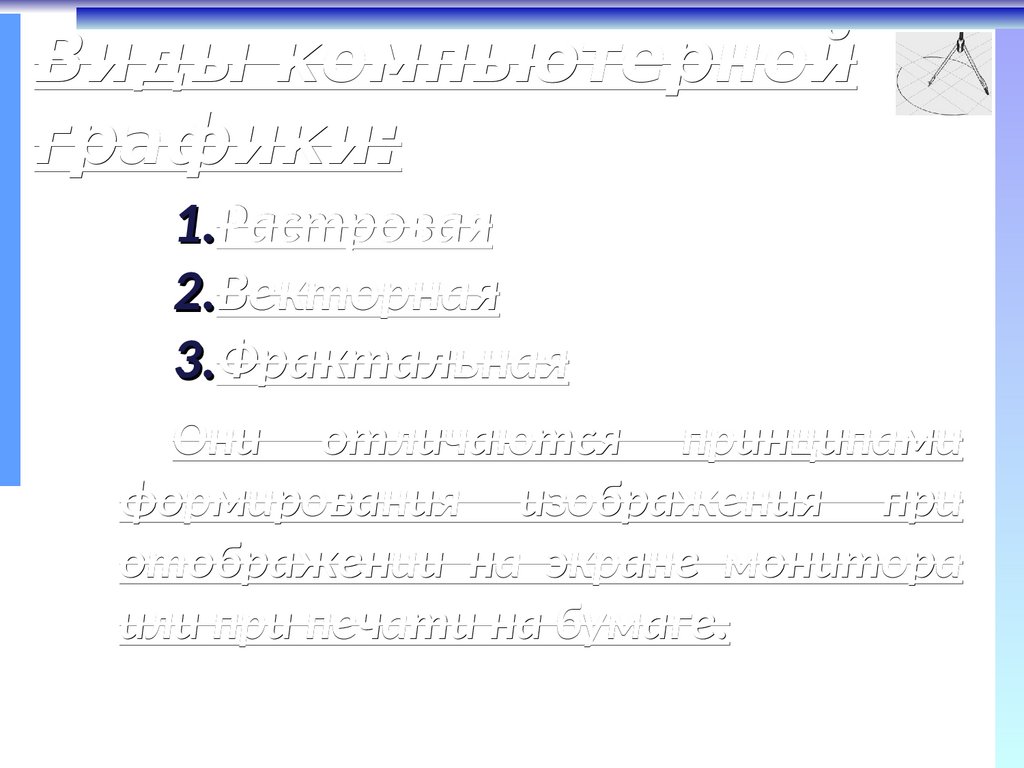
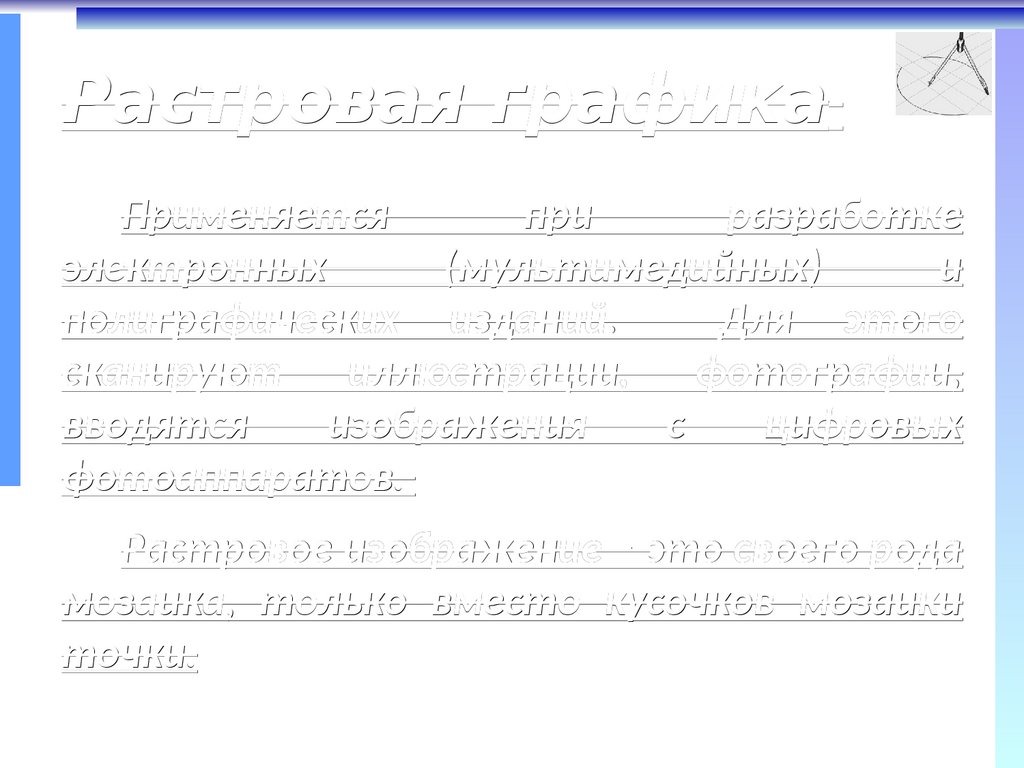

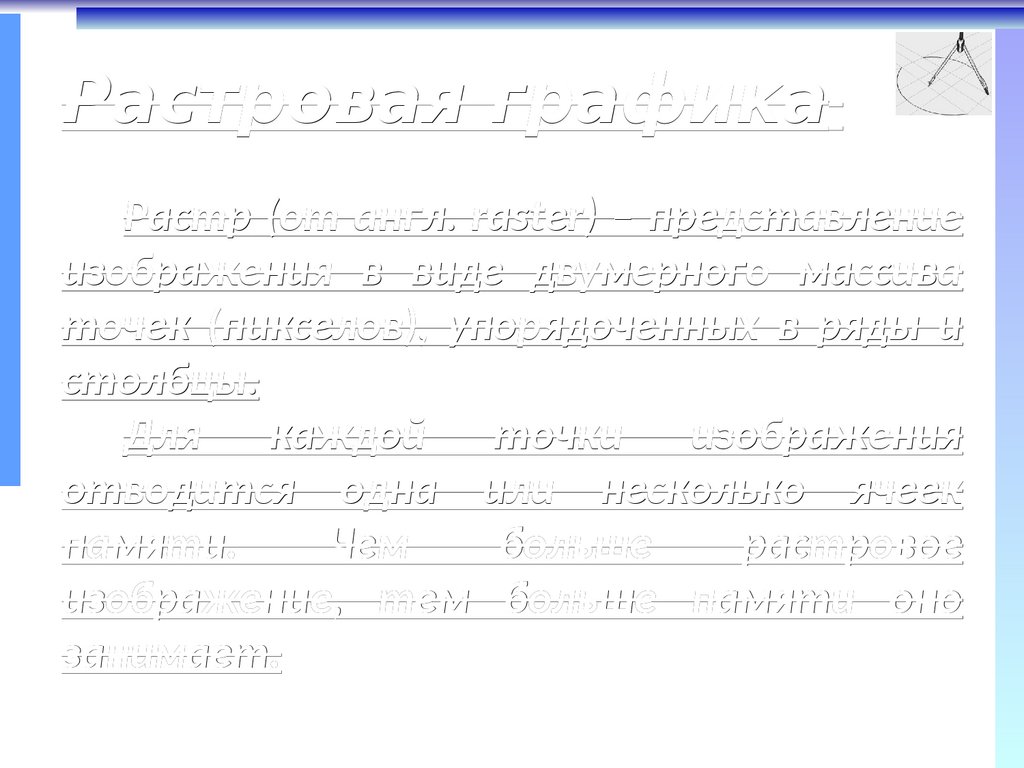

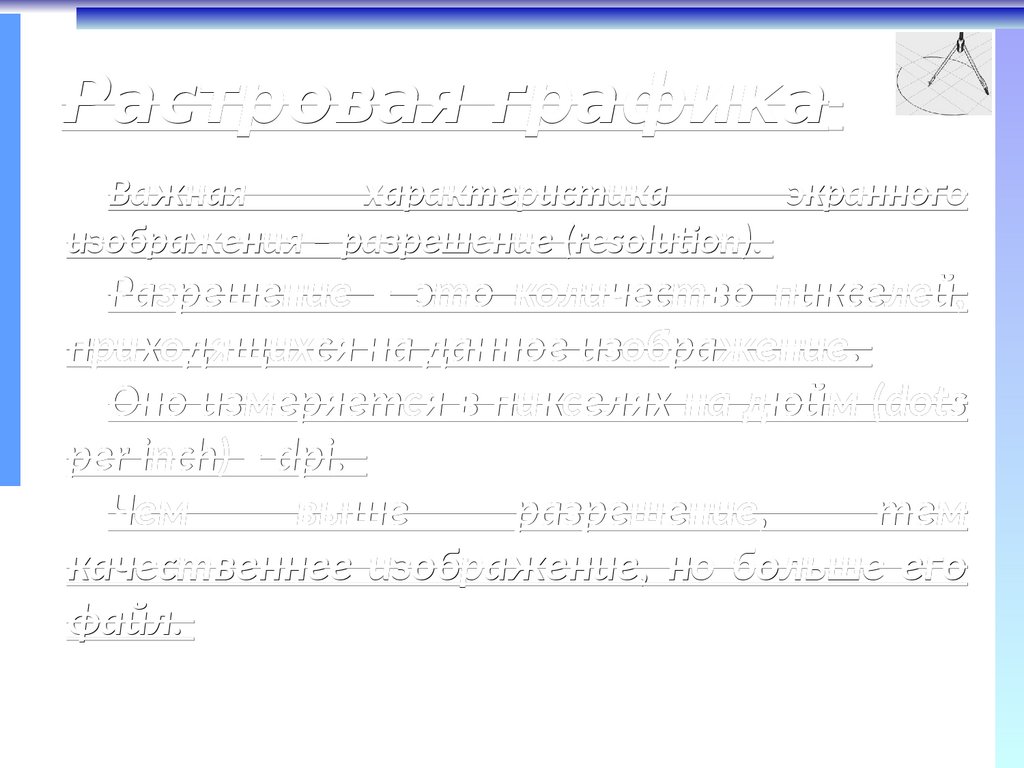
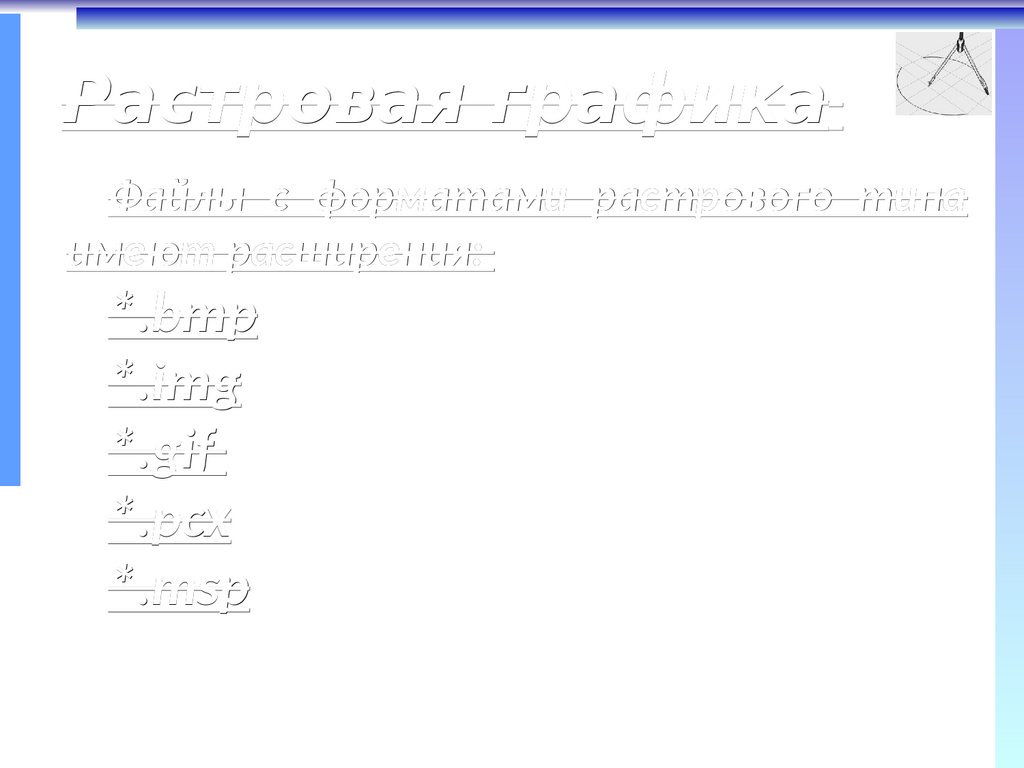
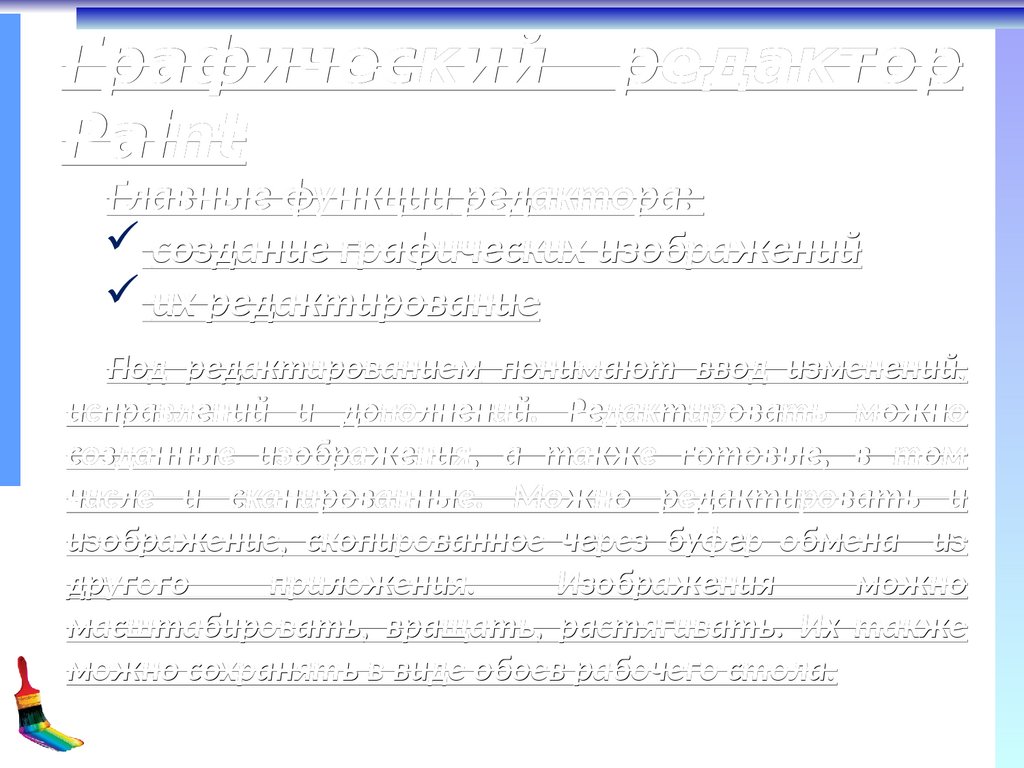




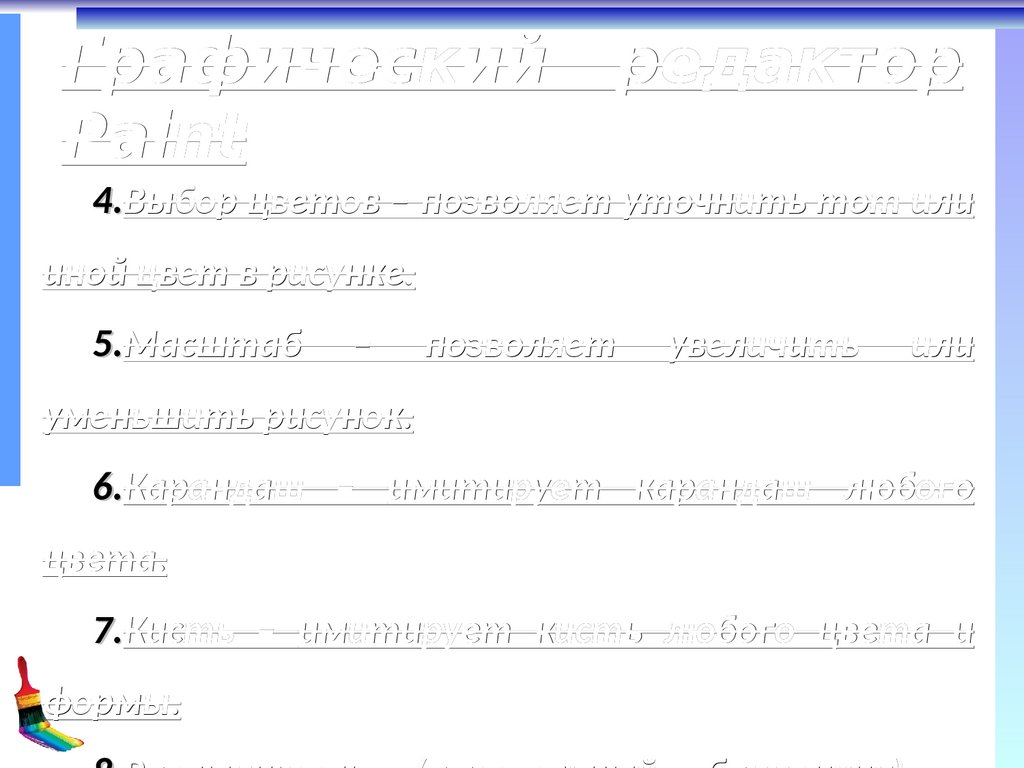
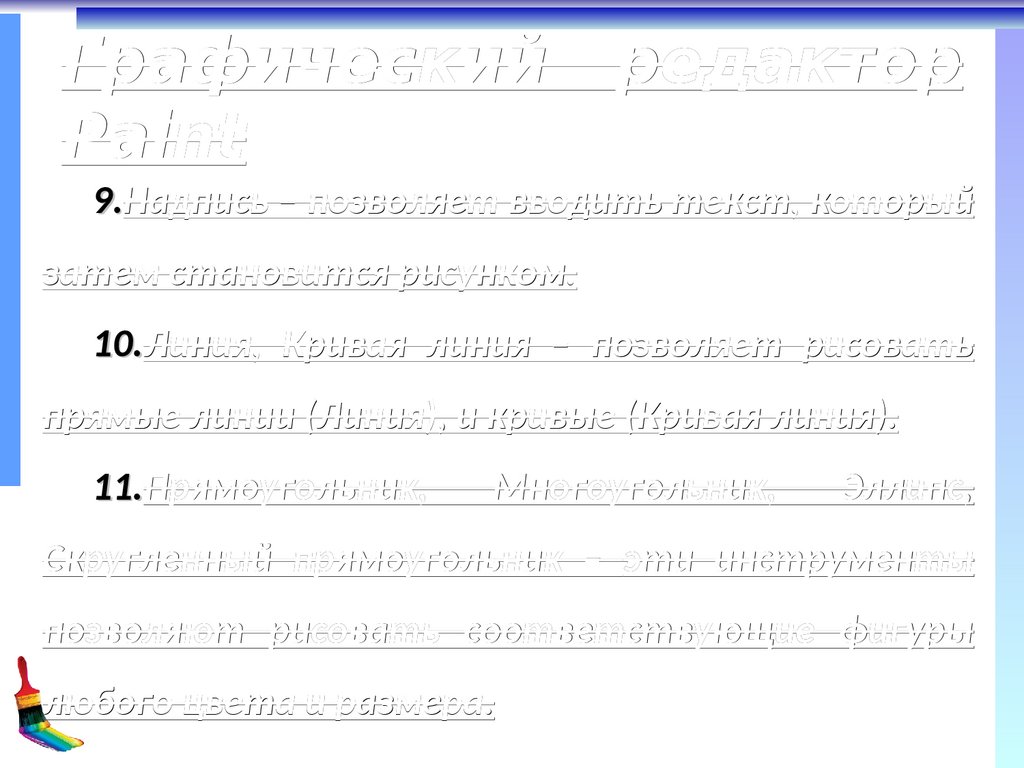


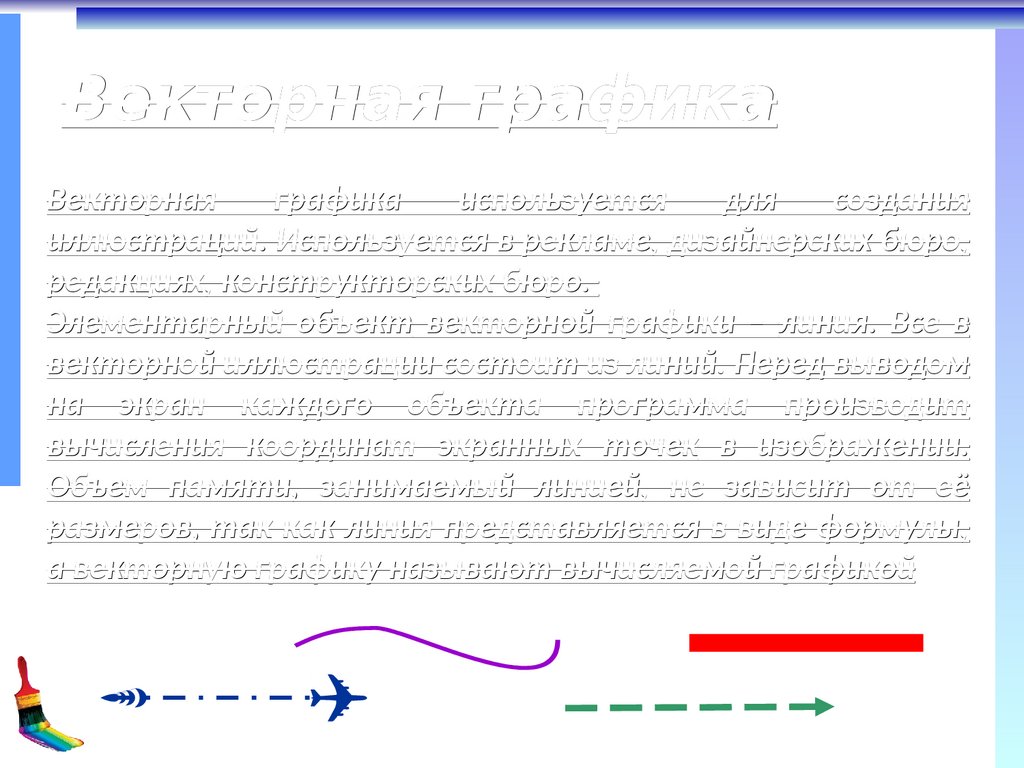
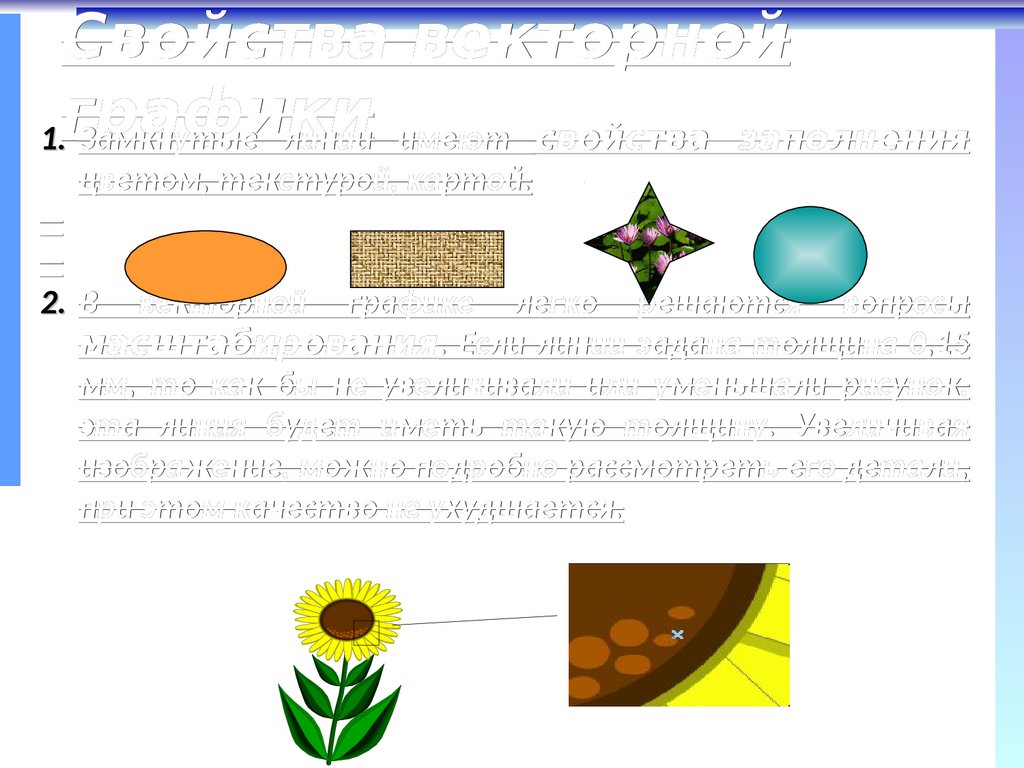
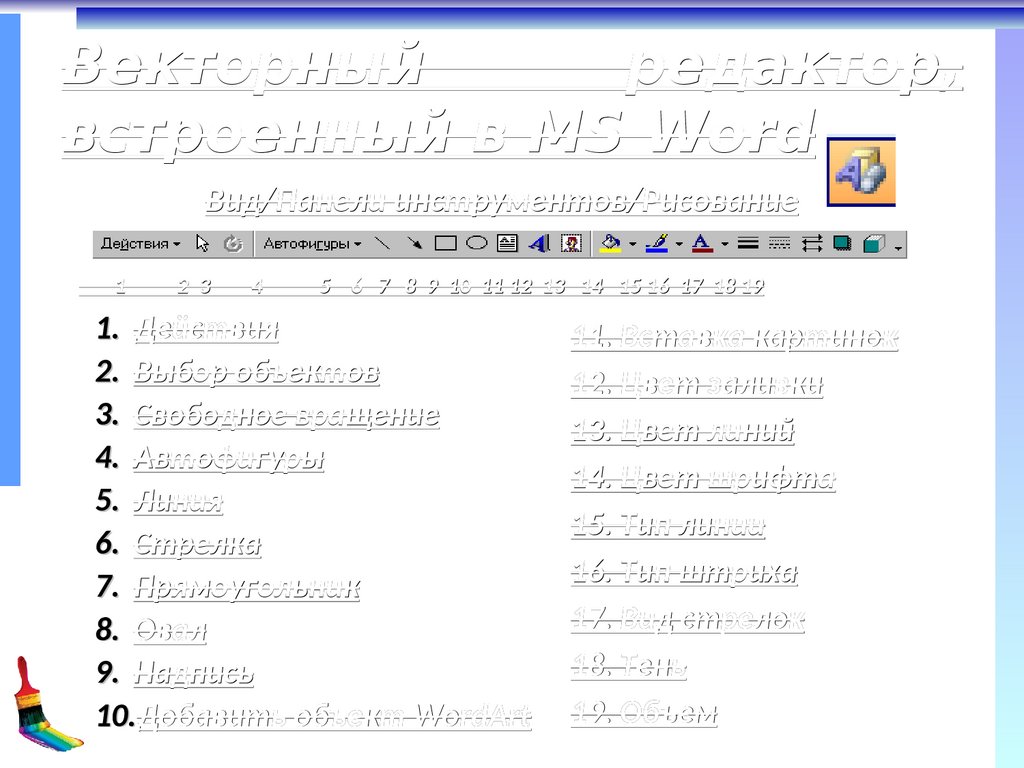
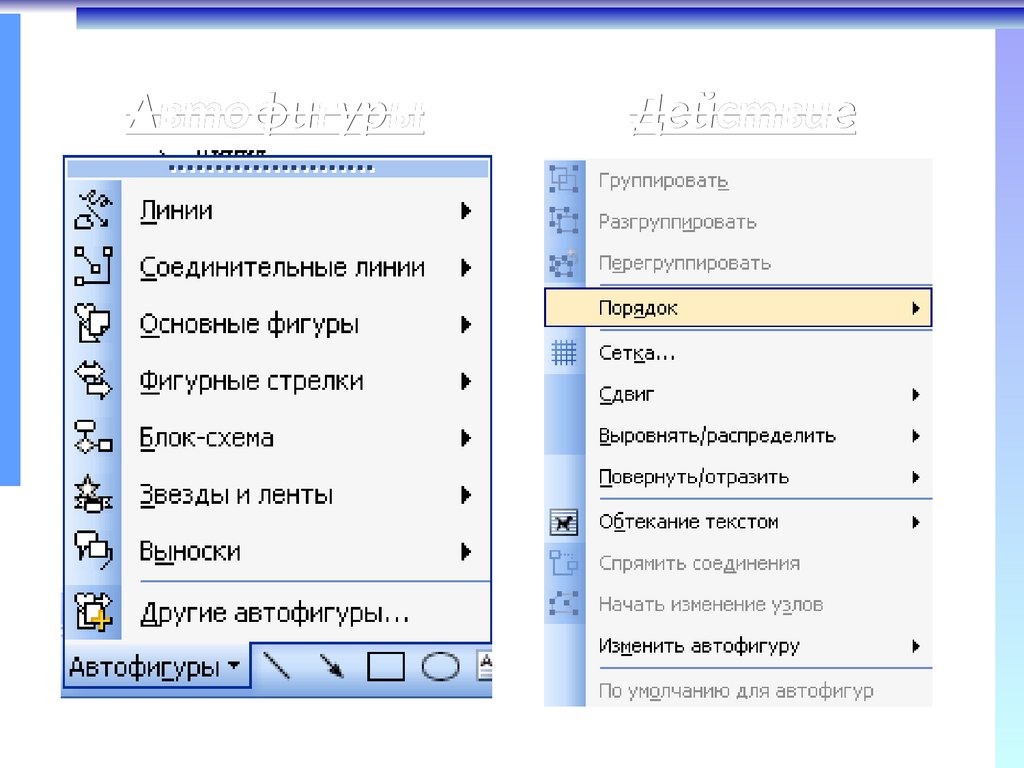

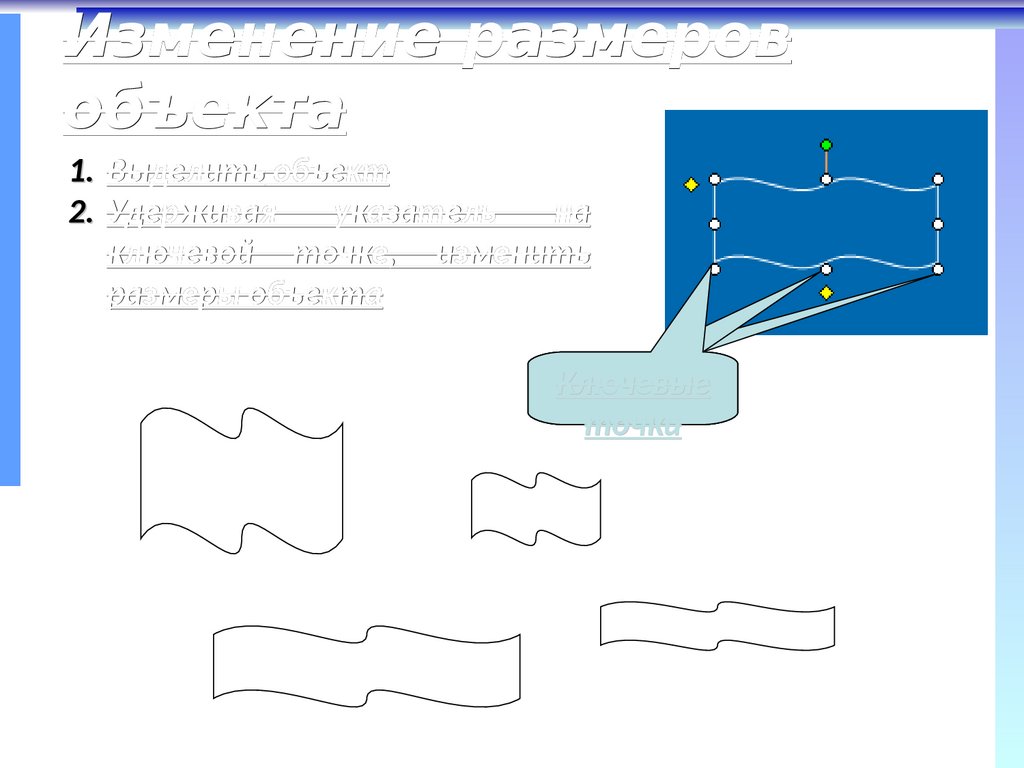

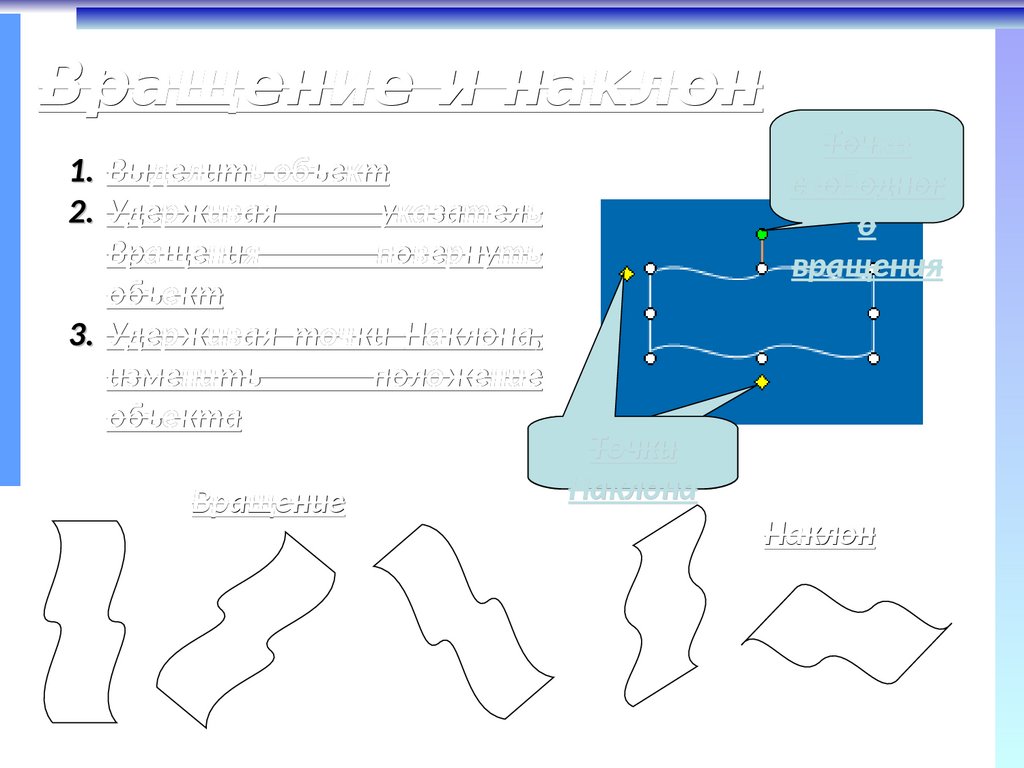
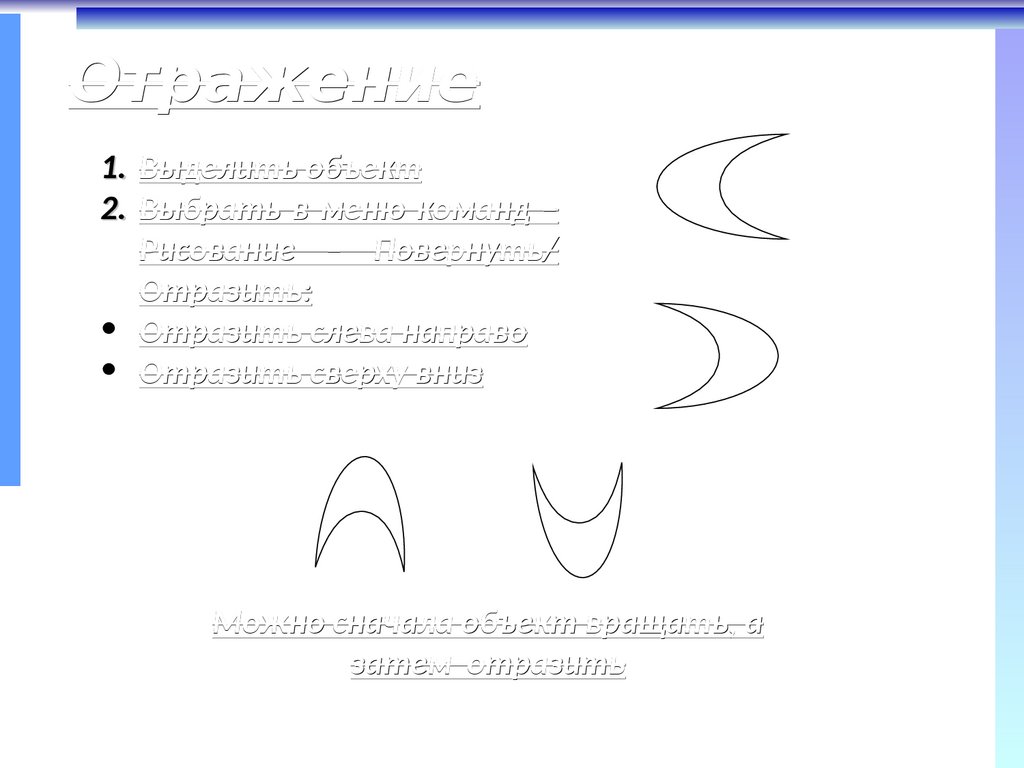

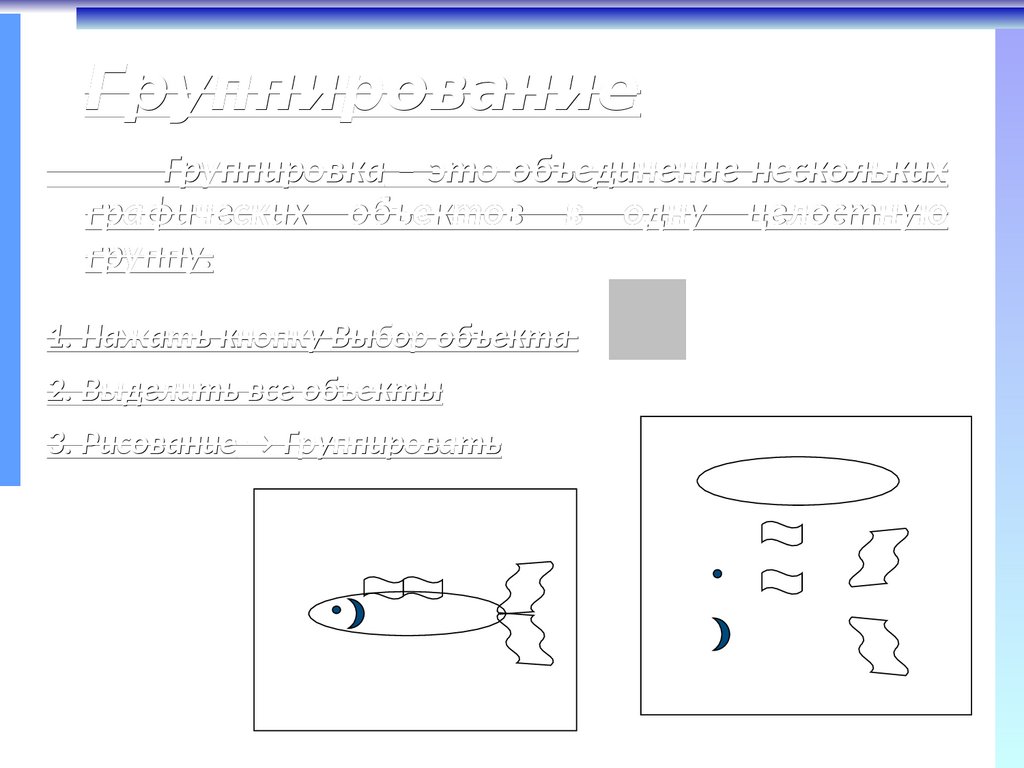
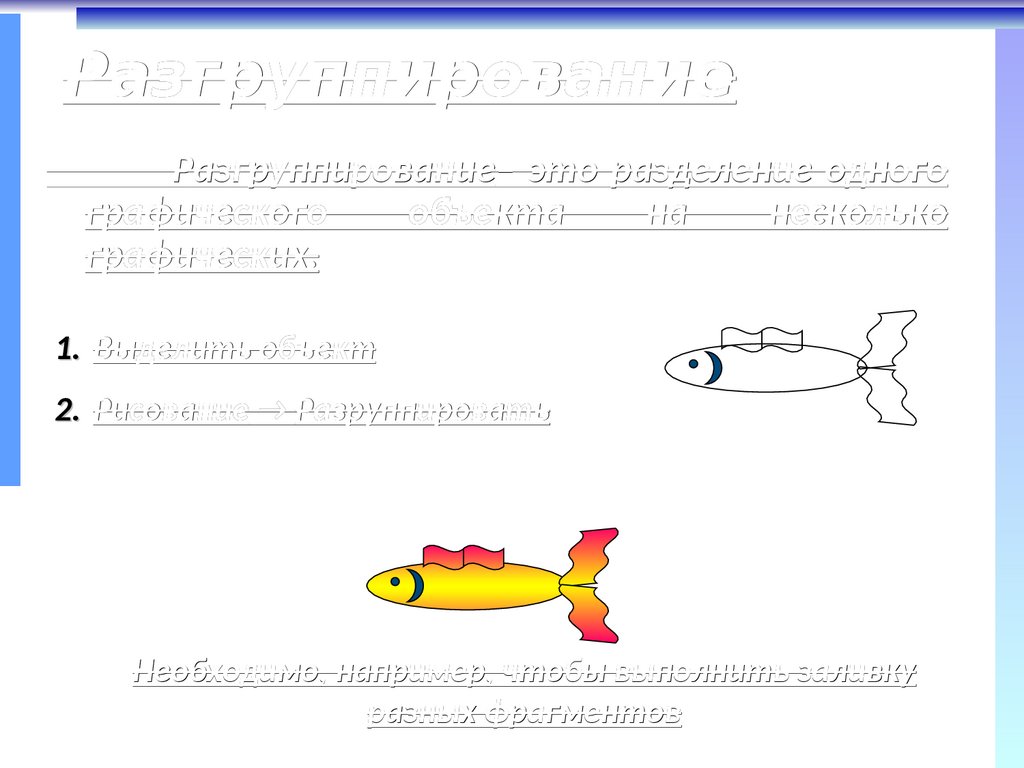
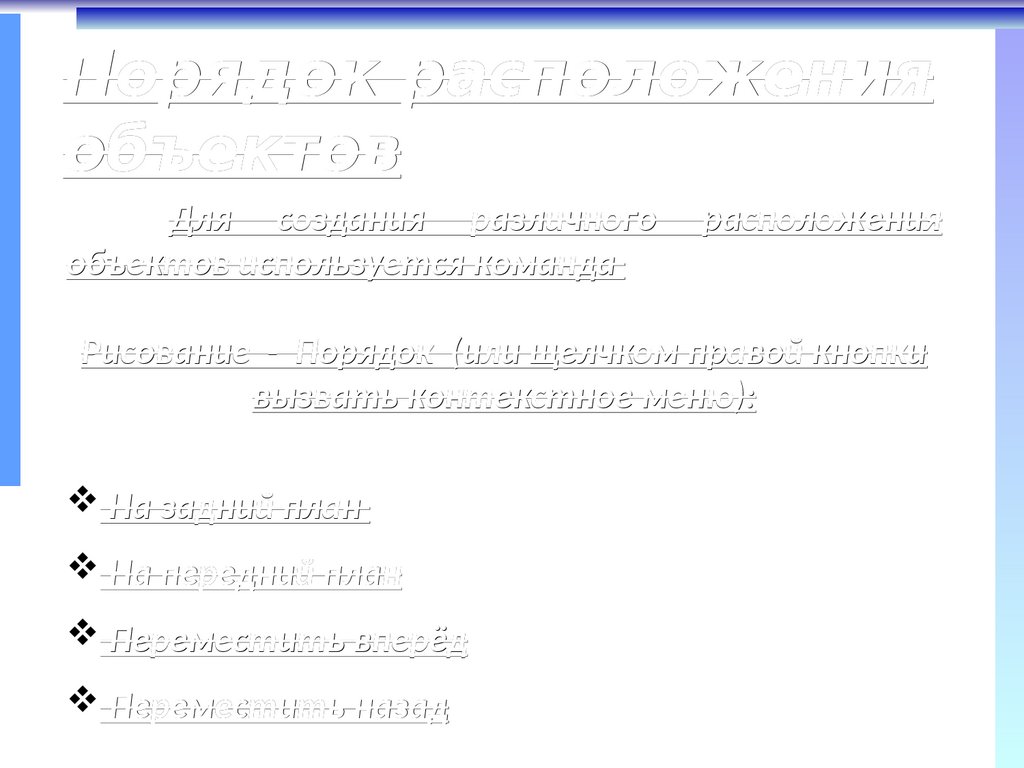

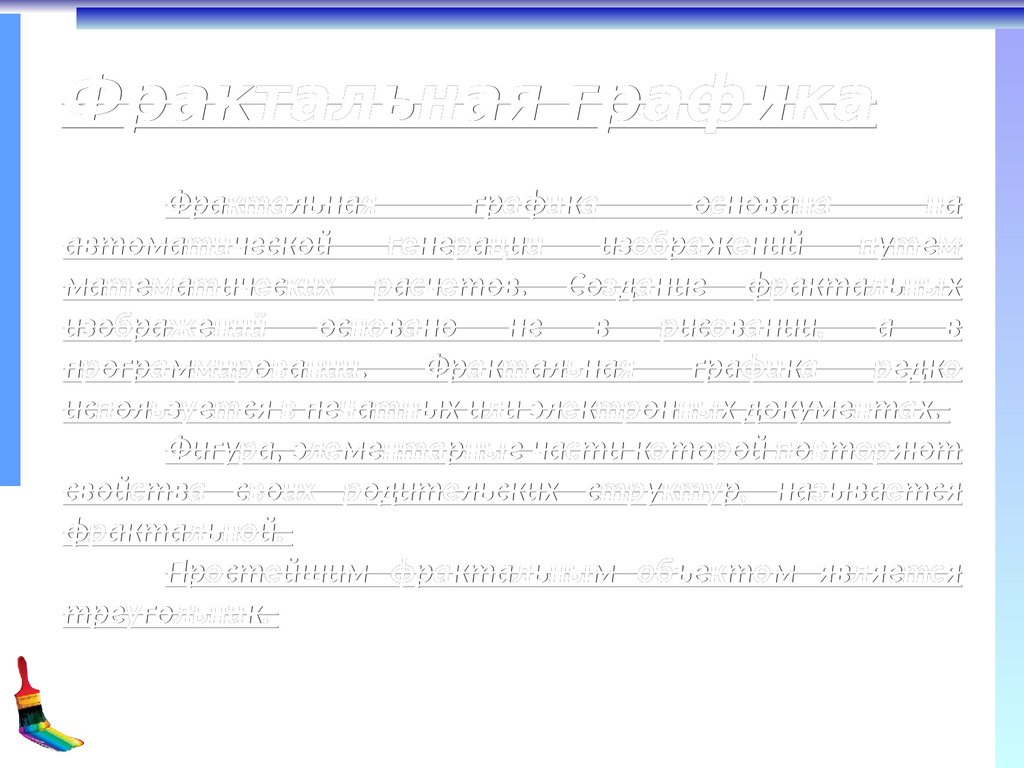
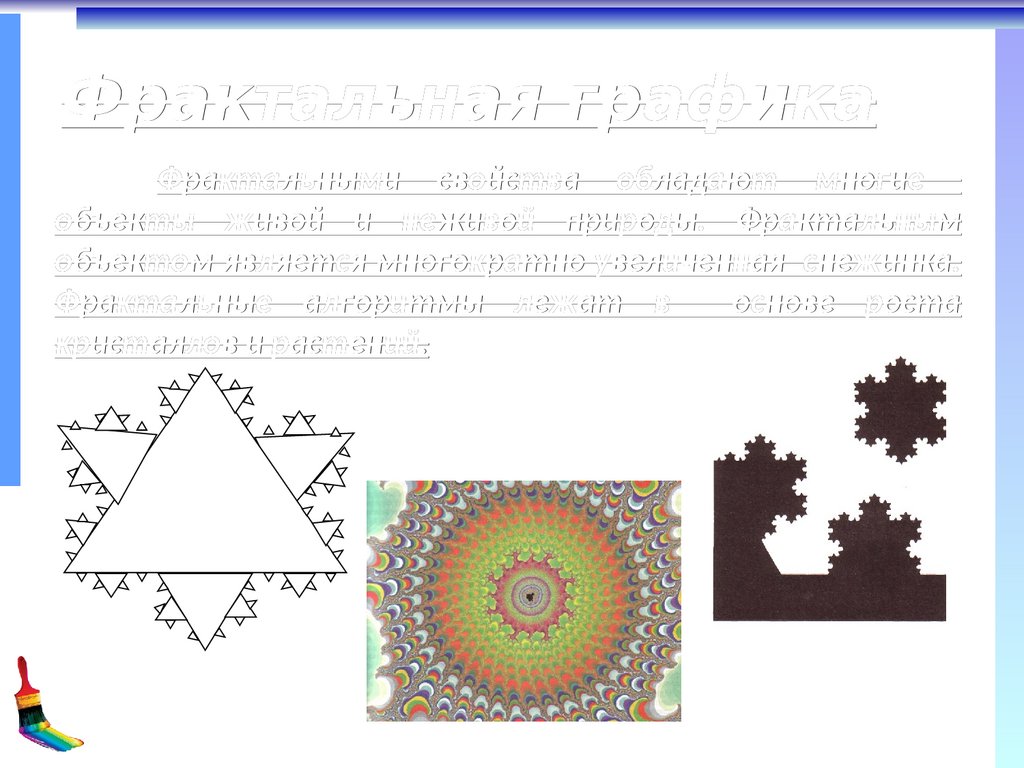
 informatics
informatics








